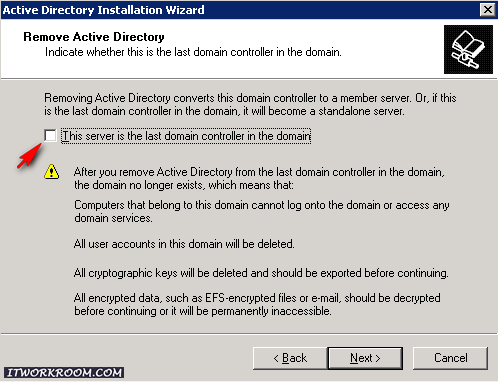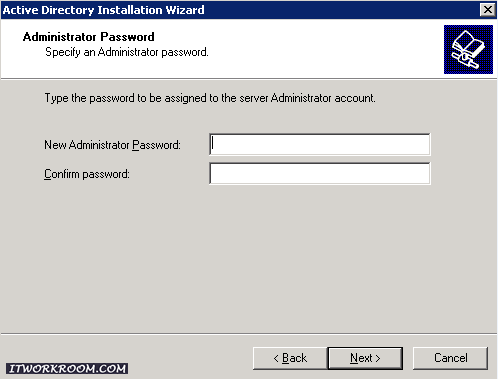- Принудительное понижение роли контроллеров домена Windows Server 2003
- Принудительное понижение роли контроллеров домена Windows Server 2003
- Как понизить контроллер домена и удалить роль AD DS
- Подготовка системы
- Перенос ролей контроллера домена
- Проверка состояния AD
- Понижение контроллера домена
- Графика
- Powershell
- Удаление роли AD DS
- Графика
- Powershell
- Вывод сервера из домена
- Графика
- Powershell
- Вопросы и ответы
- Active Directory 2003: Удаление сломавшегося контроллера домена и добавление контроллера на ОС windows 2008
- Удаление контроллера домена
- Повышение уровня схемы леса и домена
Принудительное понижение роли контроллеров домена Windows Server 2003
Принудительное понижение роли контроллеров домена Windows Server 2003
Бывают случаи когда корректно понизить роль контроллера домена под управлением Windows 2000 или Windows Server 2003 с помощью мастера установки Active Directory (Dcpromo.exe) не удается. Такая ситуация может быть в случае сбоя зависимости или операции, например сбой подключения к сети, проверки аутентификации, репликации службы каталогов Active Directory, разрешения имен и тд.. Для начала нужно выяснить причину возникновения данной ситуации, для этого нужно запустить мастер установки Active Directory. В случае неудачи при установке или удалении выйдет ошибка! Также рекомендуется просмотреть ошибки в eventlog.
Для начала работ по принудительному понижению роли контроллеров домена, необходимо иметь административный пароль ОС, потому как после понижения роли войти под учетными данными не удастся.
Действия:
Нажмите кнопку Пуск, выберите пункт Выполнить и введите команду
Нажмите кнопку ОК.
В диалоговом окне мастера установки Active Directory нажмите кнопку Далее.
Нажмите в окне сообщения кнопку ОК, если удаляемый компьютер является сервером глобального каталога.
Примечание. Если удаляемый компьютер является сервером глобального каталога, в соответствующем лесу или узле эту роль необходимо передать другому контроллеру домена.
На странице Удаление Active Directory снимите флажок Этот сервер — последний контроллер домена в данном домене и нажмите кнопку Далее.
На странице Сетевые учетные данные введите имя, пароль и имя домена для учетной записи, которая обладает правами администратора предприятия в данном лесу, и нажмите кнопку Далее.
На странице Пароль администратора введите и подтвердите пароль, который должен быть назначен учетной записи администратора в локальной базе данных SAM, и нажмите кнопку Далее.
Нажмите кнопку Далее на странице Сводка.
На оставшемся в лесу контроллере домена выполните удаление метаданных пониженного в роли контроллера домена.
Если домен был удален из леса с помощью утилиты Ntdsutil используя коменду: remove selected domain, перед введением в этот лес нового домена под тем же именем убедитесь, что на всех контроллерах домена и серверах глобального каталога уничтожены все объекты и ссылки на удаленный домен. Удаление объектов и контекстов именования на серверах глобального каталога под управлением Windows 2000 с пакетом обновления версии 3 (SP3) и ниже происходит значительно медленнее, чем в системах под управлением Windows Server 2003.
Если записи управления доступом (АСЕ) на компьютере, с которого была удалена служба Active Directory, основаны на локальных группах домена, то, возможно, их придется настроить снова, поскольку эти группы недоступны рядовым и изолированным серверам. Если предполагается, установив Active Directory, сделать компьютер контроллером в исходном домене, настраивать таблицы управления доступом (Access Control List, ACL) нет необходимости. Если компьютер будет использоваться в качестве рядового или изолированного сервера, все разрешения, основанные на локальных группах домена, необходимо заменить или преобразовать.
Принудительное понижение роли контроллера домена приводит к потере локально хранимых в Active Directory на контроллере домена изменений, включая добавление, изменение и удаление пользователей, компьютеров, групп, доверительных отношений, групповой политики и конфигурации Active Directory, которые не были реплицированы до запуска команды dcpromo /forceremoval. Кроме того, удаляются изменения всех атрибутов таких объектов (например паролей для пользователей, компьютеров, доверительных отношений и членства в группах).
Принудительное понижение роли контроллера домена возвращает операционную систему в состояние, которое аналогично состоянию после успешного понижения роли последнего контроллера домена, включая тип запуска служб, установленные службы, использование диспетчера SAM на базе реестра и членство в рабочей группе. На пониженном в роли контроллере домена сохраняются установленные программы.
После принудительного понижения роли контроллера домена необходимо выполнить следующие действия.
- Удалите из домена учетную запись компьютера.
- Удалите оставшиеся DNS-записи, включая записи A, CNAME и SRV.
- Удалите оставшиеся объекты члена FRS (FRS и DFS). Дополнительные сведения см. в следующей статье базы знаний Майкрософт:
Как понизить контроллер домена и удалить роль AD DS
Мы рассмотрим пример корректного удаление роли Active Directory Domain Services для Windows Server 2012 / 2012 R2 / 2016 / 2019.
Процесс полного удаления разобьем на несколько этапов:
Подготовка системы
Если в нашей среде AD не один контроллер домена и мы не хотим удалять сам домен, а только один из его серверов со службой каталогов, стоит выполнить предварительные операции, чтобы минимизировать возможные проблемы.
Перенос ролей контроллера домена
Active Directory насчитываем 5 FSMO ролей, которые отвечают за корректную работу службы каталогов. Смотрим, на каких серверах запущены данные роли с помощью команд в Powershell:
Get-ADForest dmosk.local | ft DomainNamingMaster, SchemaMaster
Get-ADDomain dmosk.local | ft InfrastructureMaster, PDCEmulator, RIDMaster
* где dmosk.local — домен, для которого нужно узнать назначенные роли FSMO.
Если какие-то роли назначены на сервере, который планируется понизить, то необходимо с помощью команды типа:
Проверка состояния AD
На любом из контроллеров домена вводим команду:
Данная команда запустит проверку состояния среды AD и выдаст ошибки, если такие будут. Необходимо обратить внимание на сообщения и, по возможности, решить проблемы.
Понижение контроллера домена
Первым шагом понизим наш сервер до рядового сервера. Это можно сделать с помощью графического интерфейса, Powershell или командной строки.
Графика
Открываем Диспетчер серверов и переходим в Управление — Удалить роли и компоненты:
Если откроется окно с приветствием, то просто нажимаем Далее (при желании, можно поставить галочку Пропускать эту страницу по умолчанию):
В окне «Выбор целевого сервера» выбираем сервер, для которого мы будем понижать уровень AD:
. и нажимаем Далее.
Снимаем галочку Доменные службы Active Directory. откроется окно в котором отобразится список компонентов для удаления — нажимаем Удалить компоненты:
Система вернет ошибку с предупреждением, что сначала нужно понизить AD — кликаем по ссылке Понизить уровень этого контроллера домена:
В следующем окне мы увидим предупреждение о том, что компьютер будет перезагружен и возможность принудительно понизить уровень — просто нажимаем Далее:
Система отобразит роли AD, которые будут удалены. Ставим галочку Продолжить удаление и нажимаем Далее:
Вводим дважды пароль учетной записи локального администратора, который будет использоваться после понижения до рядового сервера:
Кликаем по Понизить уровень:
Процесс займет какое-то время. После мы увидим «Уровень контроллера домена Active Directory успешно понижен»:
Сервер автоматически будет перезагружен.
Powershell
Открываем консоль Powershell от администратора и вводим:
Система запросит пароль для локальной учетной записи администратора, которая будет использоваться после понижения — задаем новый пароль дважды:
LocalAdministratorPassword: **********
Подтвердить LocalAdministratorPassword: **********
Мы получим предупреждение о перезагрузки сервера. Соглашаемся:
После завершения этой операции сервер будет автоматически перезапущен. Когда вы удалите доменные службы Active
Directory на последнем контроллере домена, этот домен перестанет существовать.
Вы хотите продолжить эту операцию?
[Y] Да — Y [A] Да для всех — A [N] Нет — N [L] Нет для всех — L [S] Приостановить — S [?] Справка
(значением по умолчанию является «Y»): A
Для выполнения команды уйдет некоторое время, после чего сервер уйдет в перезагрузку.
Удаление роли AD DS
После понижения сервера роль, по-прежнему, будет установлена. Для ее удаления мы также можем воспользоваться графической оболочкой или командной строкой.
Графика
В диспетчере серверов кликаем снова по Управление — Удалить роли и компоненты:
Среди серверов выбираем тот, на котором будем удалять роль:
* сервер может быть только один. Тогда выбираем его.
Снимаем галочку Доменные службы Active Directory, в открывшемся окне кликаем по Удалить компоненты:
Галочка для доменных служб будет снята:
. кликаем по Далее несколько раз.
В последнем окне ставим галочку Автоматический перезапуск конечного сервера, если требуется и подтверждаем действие ответом Да:
Роль будет удалена, а сервер отправлен в перезагрузку.
Powershell
Запускаем Powershell от администратора и вводим:
Remove-WindowsFeature -Name AD-Domain-Services
Роль контроллера будет удалена. Перезагружаем сервер:
Вывод сервера из домена
В случае, если у нас есть другие контроллеры домена, наш сервер останется в домене. При необходимости его окончательного вывода из эксплуатации, стоит вывести его из среды AD.
Графика
Открываем свойства системы (команда control system или свойства Компьютера) и кликаем по Изменить параметры:
В открывшемся окне нажимаем на Изменить:
И переводим компьютер в рабочую группу:
* в данном примере в группу с названием WORKGROUP.
Система запросит логин и пароль от пользователя Active Directory, у которого есть права на вывод компьютеров из домена — вводим данные.
Если все сделано верно, мы должны увидеть окно:
После перезагружаем сервер или выключаем его.
Powershell
Запускаем Powershell от имени администратора и вводим:
Remove-Computer -UnjoinDomaincredential dmosk\master -PassThru -Verbose
* где dmosk\master — учетная запись в домене с правами вывода компьютеров из AD.
Соглашаемся продолжить, ознакомившись с предупреждением:
Подтверждение
Чтобы войти в систему на этом компьютере после его удаления из домена, вам потребуется пароль учетной записи локального
администратора. Вы хотите продолжить?
[Y] Да — Y [N] Нет — N [S] Приостановить — S [?] Справка (значением по умолчанию является «Y»): Y
Вопросы и ответы
Дополнительные сведения относительно понижения и удаления AD.
1. Как удалить дочерний домен?
Мы должны быть уверены, что в данном домене не осталось важных ресурсов предприятия. После необходимо по очереди удалить все контроллеры домена по данной инструкции. При удалении последнего сервера AD для дочернего домена, будет удален сам дочерний домен из леса.
2. Как понизить режим работы домена?
Данный режим не понизить — это односторонняя операция. Максимум, что можно сделать, это восстановить службу AD из резервной копии, когда режим был нужного уровня.
3. Что делать, если умер основной контроллер домена?
Рассмотрим несколько вариантов:
- Если есть резервная копия, восстанавливаемся из нее.
- Если в среде несколько контроллеров домена, захватываем FSMO-роли (подробнее в инструкции Управление FSMO ролями Active Directory с помощью Powershell) и вручную удаляем уже несуществующий контроллер. После можно поднять новый контроллер, сделав его резервным.
- Хуже, когда нет ни копий, ни второго контроллера. В таком случае, поднимаем новый контроллер, создаем новый лес, домен и переводим все компьютеры в него.
4. Что делать, если контроллер домена возвращает ошибку при понижении?
Самый лучший способ, разобраться с ошибкой, решив проблему, которая ее вызывает. Если это не удалось сделать, принудительно понижаем сервер командой:
Active Directory 2003: Удаление сломавшегося контроллера домена и добавление контроллера на ОС windows 2008
Накрылся RAID контроллер на сервере с вторичным контроллером домена, в связи с этим решил перейти на этом сервере с ОС Windows 2003, на Windows 2008 и сделать его контроллером домена. До этого в домене было два контроллера домена с windows 2003.
Для этого нужно:
- Удалить из active directory умерший контроллер домена.
- Обновить схему Active Directory (для того чтобы сделать контроллером домена сервер с ОС Windows 2008)
- Сделать сервер с ОС Windows 2008 контроллером домена
Удаление контроллера домена
Удаление из домена active directory контроллера, который находиться в офлайне происходит в несколько простых и коротких этапов.
NTDSUTIL
- На исправном контролере домена из под администратора запускаем командную строку и вводим ntdsutil . Мы «вошли» в утилиту и должны увидеть приглашение «ntdsutil:» для ввода команд.
- Вводим команду metadata cleanup
- Нам необходимо уточнить что именно нужно удалить. Вводим connections — мы вошли в меню для подключения к серверу.
- Вводим connect to server имя_сервера , где имя_сервера — имя исправного сервера с контроллером домена.
- Вводим команду quit — для возврата в меню Metadata Cleanup.
- Вводим команду select operation target
- Вводим команду list domains — появиться список доменов. У меня он один.
- Вводим команду select domain номер — указываем из какого домена мы хотим удалить сервер, где «номер» — номер домена из предыдущего списка.
- Вводим команду list sites — отобразится список узлов с номерами.
- Вводим команду select site номер, где номер — номер узла в котором находиться удаляемый сервер.
- Вводим команду list servers in site — выводим список серверов с номерами в указанном узле
- Вводим команду select server номер, где номер — номер сервера который мы хотим удалить.
- Вводим команду quit — выходим в меню metadata cleanup утилиты ntdsutil
- Вводим команду remove selected server — удаляем контроллер домена. Появиться окно с предупреждением, подтверждаем кнопкой «yes».
- Вводим quit — выходим из меню metadata cleanup утилиты ntdsutil
- Вводим quit — выходим из утилиты ntdsutil
Эта процедура выглядит приблизительно вот так:
Удаление из оснасток:
- Открываем оснастку «Active Directory Sites and Services», разворачиваем сайт (узел) в котором находиться удаляемый контроллер домена, убеждаемся что он не содержит никаких объектов и удаляем его.
- Открываем оснастку «Active Directory Users and Computers», разворачиваем контейнер «Domain Controllers» и убеждаемся что там нет удаляемого контроллера домена. Если есть — удаляем.
- Открываем оснастку » DNS Manager «.
- Находим зону DNS в которой удаляемый контроллер домена был DNS-сервером.
- Кликаем правой кнопки мышки по зоне и выбираем Properties
- Переходим на вкладку Name Servers и удаляем не нужный контроллер домена.
- Жмем O К, для того чтобы удалить все оставшиеся DNS записи: HOST (A) или Pointer (PTR) и убеждаемся что в зоне не осталось никаких DNS записей связанных с удаляемым контроллером домена.
Повышение уровня схемы леса и домена
Нам понадобиться повысить уровень работы леса и домена:
- Копируем с установочного диска Windows 2008 папку «support\adprep» на контроллер домена под ОС Windows 2003 с ролью хозяина схемы (для обновления леса) и ролью хозяина инфраструктуры (для обновления домена).
- Роли контролеров домена можно посмотреть при помощи команды «netdom query FSMO», если утилита netdom не установлена, то ее можно найти на установочном диске Windows 2003 в папке «\support\tools»
- В Windows 2008 R2 adprep по умолчанию 64-х битная, для запуска 32-х битной используйте файл adprep32.exe
- Учетная запись из под которой будет проводиться обновление схемы и домена должна входить в группы:
- Администраторы схемы
- Администраторы предприятия
- Администраторы домена
- Обновляем схему леса: вводим в командной строке C:\adprep\adprep /forestprep , читаем предупреждение и жмем С.
- Далее обновляем домен командой С:\adprep\adprep /domainprep /gpprep
Работа утилиты adprer выглядит приблизительно вот так: